网站首页 > 基础教程 正文
1、Docker帮助启动命令
启动docker: systemctl start docker 停止docker: systemctl stop docker 重启docker: systemctl restart docker 查看docker状态: systemctl status docker 开机启动: systemctl enable docker 查看docker概要信息: docker info 查看docker总体帮助文档: docker --help 查看docker命令帮助文档: docker 具体命令 --help
2、镜像命令
2.1、查看镜像
docker images选项说明
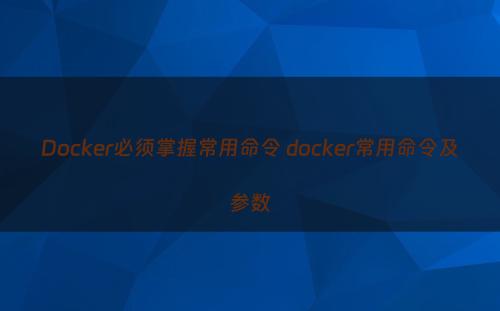
REPOSITORY:表示镜像的仓库源 TAG:镜像的标签版本号 IMAGE ID:镜像ID CREATED:镜像创建时间 SIZE:镜像大小
同一仓库源可以有多个 TAG版本,代表这个仓库源的不同个版本,我们使用 REPOSITORY:TAG 来定义不同的镜像。如果你不指定一个镜像的版本标签,例如你只使用 ubuntu,docker 将默认使用 ubuntu:latest 镜像
OPTIONS说明:
-a :列出本地所有的镜像(含历史映像层) -q :只显示镜像ID。
2.2、搜索镜像
docker search XXX镜像名字OPTIONS说明:
--limit : 只列出N个镜像,默认25个 docker search --limit 5 redis
2.3、拉取镜像
docker pull 镜像名字[:TAG]docker pull 镜像名字,没有TAG就是最新版等价于docker pull 镜像名字:latest
2.4、查看镜像/容器/数据卷空间情况
docker system df2.5、删除镜像
docker rmi 某个XXX镜像名字ID删除单个 docker rmi -f 镜像ID
删除多个 docker rmi -f 镜像名1:TAG 镜像名2:TAG
删除全部 docker rmi -f $(docker images -qa)
3、容器命令
3.1、新建+启动容器
docker run [OPTIONS] IMAGE [COMMAND] [ARG...]OPTIONS说明
OPTIONS说明(常用):有些是一个减号,有些是两个减号 --name="容器新名字": 为容器指定一个名称; -d: 后台运行容器并返回容器ID,也即启动守护式容器(后台运行); -i:以交互模式运行容器,通常与 -t 同时使用; -t:为容器重新分配一个伪输入终端,通常与 -i 同时使用; 也即启动交互式容器(前台有伪终端,等待交互); -P: 随机端口映射,大写P -p: 指定端口映射,小写p
使用镜像centos:latest以交互模式启动一个容器,在容器内执行/bin/bash命令。 docker run -it centos /bin/bash
3.2、查看正在运行的容器
docker psOPTIONS说明(常用):
-a :列出当前所有正在运行的容器+历史上运行过的
-l :显示最近创建的容器。
-n:显示最近n个创建的容器。
-q :静默模式,只显示容器编号。
3.3、退出容器两种方式
exit:run进去容器,exit退出,容器停止 ctrl+p+q:run进去容器,ctrl+p+q退出,容器不停止
3.4、进入容器
docker exec -it 容器ID bin/bash3.5、 启动已停止运行的容器
docker start 容器ID或者容器名3.6、重启容器
docker restart 容器ID或者容器名3.7、停止容器
docker stop 容器ID或者容器名3.8、强制停止容器
docker kill 容器ID或容器名3.9、删除已停止容器
docker rm 容器ID一次性删除多个容器实例 docker rm -f $(docker ps -a -q) docker ps -a -q | xargs docker rm
3.10、后台启动容器
在大部分的场景下,我们希望 docker 的服务是在后台运行的, 我们可以过 -d 指定容器的后台运行模式。 docker run -d 容器名,使用镜像centos:latest以后台模式启动一个容器 docker run -d centos。然后docker ps -a 进行查看, 会发现容器已经退出,很重要的要说明的一点: Docker容器后台运行,就必须有一个前台进程.容器运行的命令如果不是那些一直挂起的命令(比如运行top,tail),就是会自动退出的。这个是docker的机制问题,比如你的web容器,我们以nginx为例,正常情况下,我们配置启动服务只需要启动相应的service即可。例如service nginx start,但是,这样做,nginx为后台进程模式运行,就导致docker前台没有运行的应用,这样的容器后台启动后,会立即自杀因为他觉得他没事可做了.
最佳的解决方案是,将你要运行的程序以前台进程的形式运行,常见就是命令行模式,表示我还有交互操作,别中断
前台交互式启动 docker run -it redis:6.0.8 后台守护式启动 docker run -d redis:6.0.8
3.11、查看容器日志
docker logs 容器ID3.12、查看容器内运行的进程
docker top 容器ID3.13、查看容器内部细节
docker inspect 容器ID3.14、重新进入容器
docker attach 容器IDattach 直接进入容器启动命令的终端,不会启动新的进程 用exit退出,会导致容器的停止 exec 是在容器中打开新的终端,并且可以启动新的进程 用exit退出,不会导致容器的停止。 推荐大家使用 docker exec 命令,因为退出容器终端,不会导致容器的停止。 进入redis服务 docker exec -it 容器ID /bin/bash docker exec -it 容器ID redis-cli 一般用-d后台启动的程序,再用exec进入对应容器实例
3.15、从容器内拷贝文件到主机上
docker cp 容器ID:容器内路径 目的主机路径
docker cp 800a9a5924a7:/opt /opt/
3.16、导入和导出容器
export 导出容器的内容留作为一个tar归档文件[对应import命令] import 从tar包中的内容创建一个新的文件系统再导入为镜像[对应export] 导出 docker export 800a9a5924a7 > centos_sun.tar.gz
导入:
cat 文件名.tar | docker import - 镜像用户/镜像名:镜像版本号
cat centos_sun.tar.gz | docker import - sun/ubuntu:001
4、命令总结
attach Attach to a running container # 当前 shell 下 attach 连接指定运行镜像
build Build an image from a Dockerfile # 通过 Dockerfile 定制镜像
commit Create a new image from a container changes # 提交当前容器为新的镜像
cp Copy files/folders from the containers filesystem to the host path #从容器中拷贝指定文件或者目录到宿主机中
create Create a new container # 创建一个新的容器,同 run,但不启动容器
diff Inspect changes on a container's filesystem # 查看 docker 容器变化
events Get real time events from the server # 从 docker 服务获取容器实时事件
exec Run a command in an existing container # 在已存在的容器上运行命令
export Stream the contents of a container as a tar archive # 导出容器的内容流作为一个 tar 归档文件[对应 import ]
history Show the history of an image # 展示一个镜像形成历史
images List images # 列出系统当前镜像
import Create a new filesystem image from the contents of a tarball # 从tar包中的内容创建一个新的文件系统映像[对应export]
info Display system-wide information # 显示系统相关信息
inspect Return low-level information on a container # 查看容器详细信息
kill Kill a running container # kill 指定 docker 容器
load Load an image from a tar archive # 从一个 tar 包中加载一个镜像[对应 save]
login Register or Login to the docker registry server # 注册或者登陆一个 docker 源服务器
logout Log out from a Docker registry server # 从当前 Docker registry 退出
logs Fetch the logs of a container # 输出当前容器日志信息
port Lookup the public-facing port which is NAT-ed to PRIVATE_PORT # 查看映射端口对应的容器内部源端口
pause Pause all processes within a container # 暂停容器
ps List containers # 列出容器列表
pull Pull an image or a repository from the docker registry server # 从docker镜像源服务器拉取指定镜像或者库镜像
push Push an image or a repository to the docker registry server # 推送指定镜像或者库镜像至docker源服务器
restart Restart a running container # 重启运行的容器
rm Remove one or more containers # 移除一个或者多个容器
rmi Remove one or more images # 移除一个或多个镜像[无容器使用该镜像才可删除,否则需删除相关容器才可继续或 -f 强制删除]
run Run a command in a new container # 创建一个新的容器并运行一个命令
save Save an image to a tar archive # 保存一个镜像为一个 tar 包[对应 load]
search Search for an image on the Docker Hub # 在 docker hub 中搜索镜像
start Start a stopped containers # 启动容器
stop Stop a running containers # 停止容器
tag Tag an image into a repository # 给源中镜像打标签
top Lookup the running processes of a container # 查看容器中运行的进程信息
unpause Unpause a paused container # 取消暂停容器
version Show the docker version information # 查看 docker 版本号
wait Block until a container stops, then print its exit code # 截取容器停止时的退出状态值
猜你喜欢
- 2024-10-12 Docker扫盲级别基础操作命令 docker-cn
- 2024-10-12 docker命令讲解(二) docker 命令大全
- 2024-10-12 docker 常用命令整理 docker命令菜鸟教程
- 2024-10-12 「这些都不知道你就是个弟弟」Docker常用命令
- 2024-10-12 docker常用命令-其他常用命令 docker常用命令及参数
- 2024-10-12 聊聊 Docker 的存储 Overlay2 docker/overlay2
- 2024-10-12 Docker常用命令与构建中遇到的问题
- 2024-10-12 NVIDIA Jetson 系列文章(5):使用Docker容器的入门技巧
- 2024-10-12 一分钟学会Docker常用命令 docker常用命令大全简书
- 2024-10-12 学习Docker的必备常用命令 docker基本用法
- 最近发表
- 标签列表
-
- gitpush (61)
- pythonif (68)
- location.href (57)
- tail-f (57)
- pythonifelse (59)
- deletesql (62)
- c++模板 (62)
- css3动画 (57)
- c#event (59)
- linuxgzip (68)
- 字符串连接 (73)
- nginx配置文件详解 (61)
- html标签 (69)
- c++初始化列表 (64)
- exec命令 (59)
- canvasfilltext (58)
- mysqlinnodbmyisam区别 (63)
- arraylistadd (66)
- node教程 (59)
- console.table (62)
- c++time_t (58)
- phpcookie (58)
- mysqldatesub函数 (63)
- window10java环境变量设置 (66)
- c++虚函数和纯虚函数的区别 (66)
